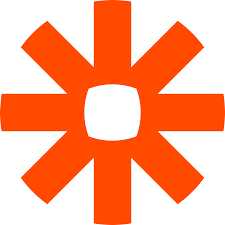
Koble OneDesk til hundrevis av forskjellige applikasjoner ved hjelp av Zapier Integration
Med vår Zapier-integrasjon kan du koble OneDesk til hundrevis av webapplikasjoner ved hjelp av Zapier. Automatiske tilkoblinger kalt “Zaps”, satt opp på få minutter uten koding, kan automatisere dine daglige oppgaver og bygge arbeidsflyter mellom apper som ellers ikke ville være mulig.
Hver Zap har en app som “Trigger”, hvor informasjonen din kommer fra og som forårsaker en eller flere “Handlinger” i andre apper, der dataene dine sendes automatisk. Du må registrer deg for en gratis Zapier-konto .
Bruk deretter de forhåndsopprettede integrasjonene (zaps) nedenfor, eller du kan lage dine egne.
Vi kan hjelpe deg med å sette opp en zapier-integrasjon for deg, bare spør .
Tilpass billettskjemaene dine
Bruk en annen app til å lage et tilpasset skjema for innsending av billetter for å sende inn billetter til OneDesk.
Koble til en annen Helpdesk-app
Koble OneDesk til en annen Helpdesk og skyv billettene dine til OneDesk-oppgaver, problemer og funksjoner.
Koble til en annen Project Management-app
Koble OneDesk til en annen Project Management-app, for å synkronisere dine oppgaver, billetter, problemer med OneDesk.
Koble til en CRM-app
Koble OneDesk til CRM og trykk billetter, saker og problemer fra salesteam til OneDesk.
Koble til en Source Code Control-app
Hvis problemene dine ligger i en kildekontrollapp, kan du synkronisere dem til OneDesk-oppgaver, problemer, epics og brukerhistorier.
Koble til en faktura- eller faktureringsapp
Trykk timelister fra OneDesk til fakturerings- og faktureringsapplikasjonene dine, for å automatisere dette trinnet.
Koble til en Kalender- eller Office-app
Det er mange måter du kan koble kontorapper til OneDesk. Her er noen få.
Koble til samarbeids- og sosiale medier-apper
Få tilbakemelding fra sosiale medier. Lag elementer i OneDesk direkte fra samarbeidsappene dine.
Hvordan kobler jeg OneDesk til Zapier?
1 – Logg inn på din Zapier-konto eller opprett en ny konto.
2 – Naviger til “Mine apper” fra den øverste menylinjen.
3 – Klikk nå på “Koble til en ny konto” og søk etter “OneDesk”
4 – Bruk legitimasjonen din til å koble OneDesk-kontoen din til Zapier.
5 – Når det er gjort, kan du begynne å lage en automatisering! Bruk en ferdiglaget Zap eller lag din egen med Zap Editor. Å lage en Zap krever ingen kodingskunnskap, og du blir steg for steg gjennom oppsettet. Hvis du trenger hjelp spør oss . Vi er her for å hjelpe.
6 – Trenger du inspirasjon til hvordan du bruker Zapier Integration? Se alt som er mulig med OneDesk og Zapier .